So verankern und lösen Sie Symbolleisten In LibreOffice

Moderne Office-Software-Suites können nervig sein. Wie die meisten seiner Alternativen klebt das freie und quelloffene LibreOffice seine häufig verwendeten Steuerelemente über den Inhaltsbereich in verschiedenen Menüs. Die meisten der verfügbaren Werkzeuge sind jedoch standardmäßig ausgeblendet. Sie müssen manuell diejenigen hinzufügen, die nicht sofort sichtbar sind. So geht's:
In LibreOffice Writer, Calc, Impress und Math können Sie auf den Menüeintrag "Ansicht" klicken und dann mit der Maus über "Symbolleisten" fahren. Sie sehen eine große Auswahl an verfügbaren Symbolleisten, die sich voneinander unterscheiden Programm. Die mit dem Häkchen sind derzeit aktiv und sichtbar.

Wenn Sie auf eine der nicht aktivierten Symbolleistenoptionen klicken, wird sie sichtbar und umgekehrt. Wo die neue Symbolleiste angezeigt wird, ist nicht konsistent; Wenn Sie beispielsweise "3D-Einstellungen" in Writer aktivieren, wird die Symbolleiste am unteren Rand des Fensters angezeigt, aber das Werkzeug "Objekte ausrichten" wird als frei schwebende Sammlung von Symbolen angezeigt, die verschoben werden können.
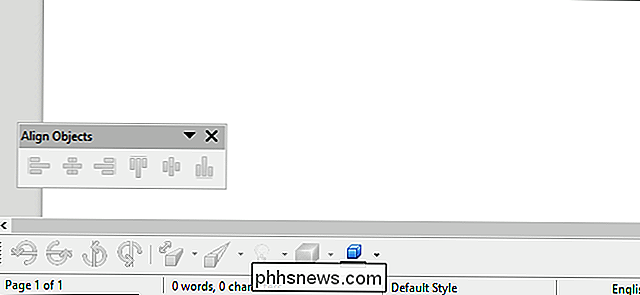
Glücklicherweise müssen diese Menüs nicht dort lassen, wo sie sind. Klicken Sie für eine frei bewegliche Symbolleiste einfach auf den grauen Balken am oberen Rand des Fensters. Ziehen Sie es auf die Hauptsymbolleiste oben auf dem Bildschirm, die sekundäre Leiste darunter oder sogar auf das Dock auf der rechten Seite, und es wird hinzugefügt, wo Sie die Maustaste loslassen. Ein schattiertes Rechteck zeigt Ihnen, wo es fallen wird. Wenn im Fenster nicht genug horizontaler Platz vorhanden ist, können Sie es auf eine neue Symbolleiste ablegen.
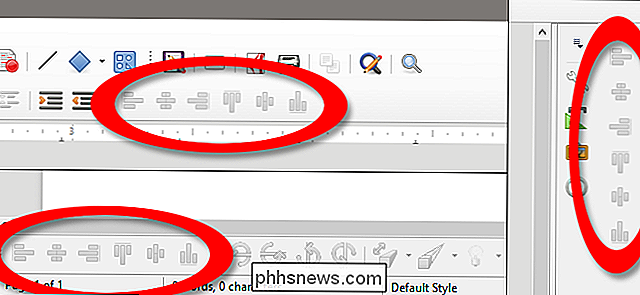
Um das Gegenteil zu tun und eine verankerte Symbolleiste von der angedockten Position zu entfernen, klicken Sie einfach auf die fünf Punkte oben oder Seite des Werkzeugbereichs. Ein kreuzförmiger Cursor weist darauf hin, dass dieser Teil der Symbolleiste verschoben werden kann. Klicken und ziehen Sie es in den Inhaltsbereich des Fensters, um die Symbolleiste frei schwebend zu machen.
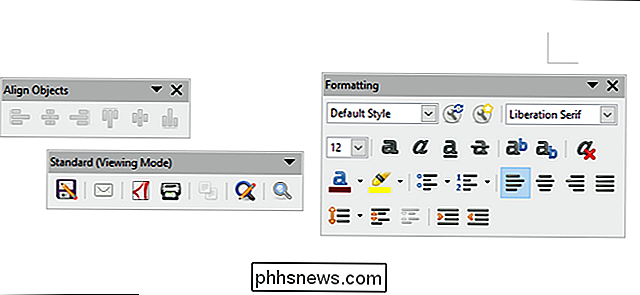
Größere Symbolleisten können wie bei Formatierung oben horizontal skaliert werden, um die verschiedenen Werkzeuge auf mehrere Balken zu setzen. Zusätzliche Tools (sofern zutreffend) können über die Abwärtspfeiltaste neben dem Schließen "X" aufgerufen werden.
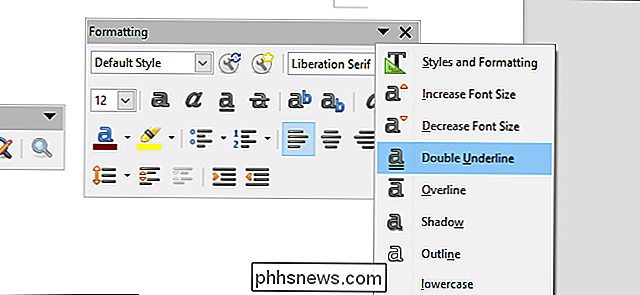
Klicken Sie auf Ansicht> Symbolleisten> Anpassen, um die LibreOffice-Oberfläche noch weiter zu steuern. Auf der Registerkarte "Symbolleisten" in diesem Menü können Sie die einzelnen Werkzeuge in einer der verfügbaren Symbolleisten deaktivieren oder aktivieren. Ihre Einstellungen werden in dem Programm gespeichert, das Sie gerade verwenden. Mit den Befehlen "Neu" und "Hinzufügen" können Sie sogar völlig neue, angepasste Symbolleisten erstellen.
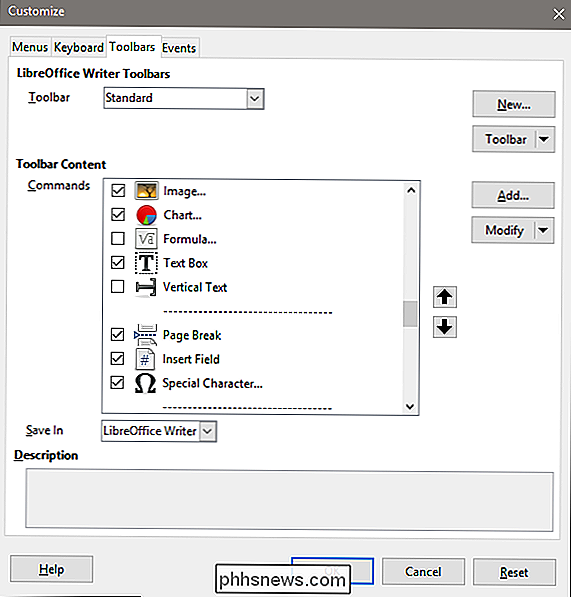
Wenn Sie zu einem beliebigen Zeitpunkt ein Werkzeug verlegt haben oder die von Ihnen vorgenommenen Änderungen nur noch satt haben, klicken Sie auf Ansicht> Symbolleisten> Zurücksetzen, um alles wieder an seinem ursprünglichen Ort einzufügen.

So deaktivieren Sie die Norton-Benachrichtigungen und die mitgelieferte Software
Norton ist wie die meisten anderen Antivirentools eher aufdringlich. Es installiert eine Symbolleiste in Ihrem Webbrowser, öffnet Benachrichtigungen, auch wenn Sie sichere Dateien herunterladen, und zeigt Ihnen verschiedene spezielle Angebote und Berichte. Sie können jedoch festlegen, dass Norton Sie nur benachrichtigt, wenn ein Problem vorliegt.

So schließen Sie mehrere externe Monitore an Ihren Laptop an
Mehrere Monitore sind großartig. Sie fragen wirklich jeden, der ein Zwei- oder Drei-Bildschirm-Setup für ihren Desktop verwendet hat, und sie werden Ihnen sagen, dass es ihnen schwer fällt, zu einem einzigen zurückzukehren. Laptops haben hier einen eingebauten Vorteil, da sie einen Bildschirm haben: um die Produktivität zu steigern, fügen Sie einfach einen Monitor hinzu.



